



7. Setelah mendapatkan besar objek yang cocok, anda dapat membersihkan objek dari sisa hasil crops yang tidak rapi dengan menggunakan Erase tools atau Smudge tools seperti gambar dibawah ini
Akan muncul seperti ini




7. Setelah mendapatkan besar objek yang cocok, anda dapat membersihkan objek dari sisa hasil crops yang tidak rapi dengan menggunakan Erase tools atau Smudge tools seperti gambar dibawah ini
Akan muncul seperti ini

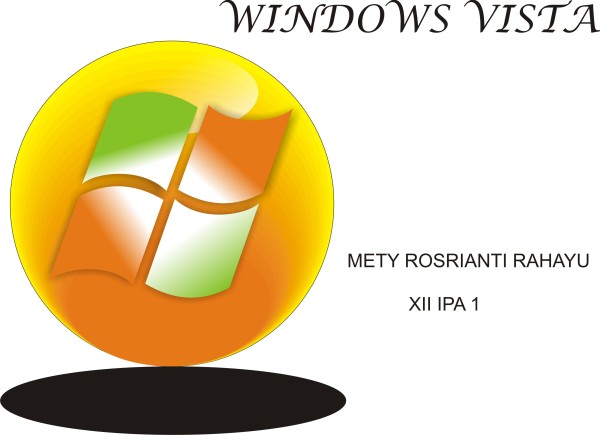


1. Buka aplikasi Corel draw, setelah anda masuk Corel draw lalu buat halaman baru (ctrl+N)
Setelah itu buat lingkaran agak besar dengan ellipse tool (F7)
2. selanjutnya membuat efek sinar dengan Interactive Blendtool
3. Buat lagi lingkaran kecil dengan warna putih tanpa outline dan kasih juga efek transparansi dengan Interactive Transparan Tool
4. Buat kotak dengan rectangle tool dan miringkan dengan cara klik tengah pada kotak, hingga titik-titik pinggir berubah seperti ini
5. Blok kotak kemudian pada property bar pilih convert line to curves
6. Pada garis atas drag ke atas hingga berbentuk seperti pada gambar
7. selanjutnya buat menjadi 4 kotak
8. Klik gambar yang berwarna merah, lalu klik fountain fill dialog, lalu atur setingannya menjadi Type: Radial, dan perhatikan gambar kotak dibawah ini, 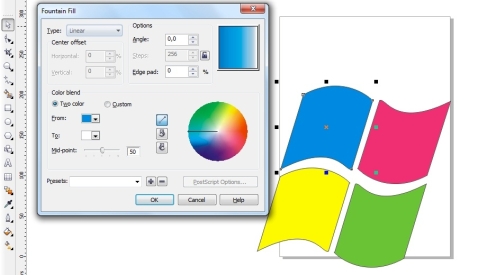
9. Blok 4 kotak tadi dan pilih interactive drop shadow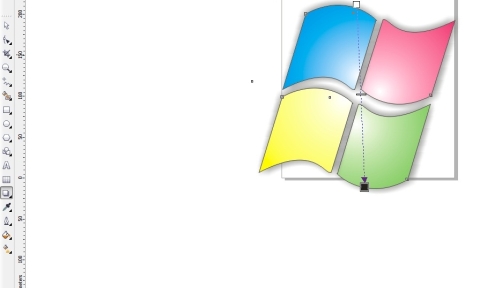
10. Gabungkan dan jadi satu

*.ppt, versi ini menawarkan format data XML dengan ekstensi *.pptx.*.PPT (PowerPoint Presentation), yang merupakan data biner dan tersedia dalam semua versi PowerPoint (termasuk PowerPoint 12)*.PPS (PowerPoint Show), yang merupakan data biner dan tersedia dalam semua versi PowerPoint (termasuk PowerPoint 12)*.POT (PowerPoint Template), yang merupakan data biner dan tersedia dalam semua versi PowerPoint (termasuk PowerPoint 12)*.PPTX (PowerPoint Presentation), yang yang merupakan data dalam bentuk XML dan hanya tersedia dalam PowerPoinT 12Mengingat Microsoft PowerPoint merupakan program yang sangat populer, banyak aplikasi yang juga mendukung struktur data dari Microsoft PowerPoint, seperti halnya OpenOffice.org. OpenOffice.org Impress|Impress dan Apple Keynote. Hal ini menjadikan program-program tersebut dapat juga digunakan sebagai alternatif untuk PowerPoint, karena selain tentunya dapat membuka format PowerPoint, aplikasi-aplikasi tersebut tentunya memiliki fitur-fitur yang tidak dimiliki oleh PowerPoint.
Meskipun demikian, karena PowerPoint memiliki fitur untuk memasukkan konten dari aplikasi lainnya yang mendukung Object Linking and Embedding (OLE), beberapa presentasi sangat bergantung pada platform Windows, berarti aplikasi lainnya, bahkan PowerPoint untuk Macintosh sekalipun akan susah untuk membuka presentasi tersebut, dan bahkan kadang-kadang tidak dapat membukanya secara sukses dalam Macintosh. Hal ini mengakibatkan adanya kecenderungan para pengguna untuk menggunakan format dengan struktur data yang terbuka, seperti halnya Portable Document Format (PDF) dan juga OpenDocument dari OASIS yang digunakan oleh OpenOffice.org dan tentunya meninggalkan PowerPoint. Microsoft juga sebenarnya sudah melakukan hal serupa saat merilis format presentasi berbasis XML (PowerPoint 12), meskipun hingga saat ini masih banyak pengguna yang tetap menggunakan PowerPoint 11 (Microsoft Office PowerPoint 2003) yang masih berbasis data biner.
Welcome to WordPress.com! This is your very first post. Click the Edit link to modify or delete it, or start a new post. If you like, use this post to tell readers why you started this blog and what you plan to do with it.
Happy blogging!